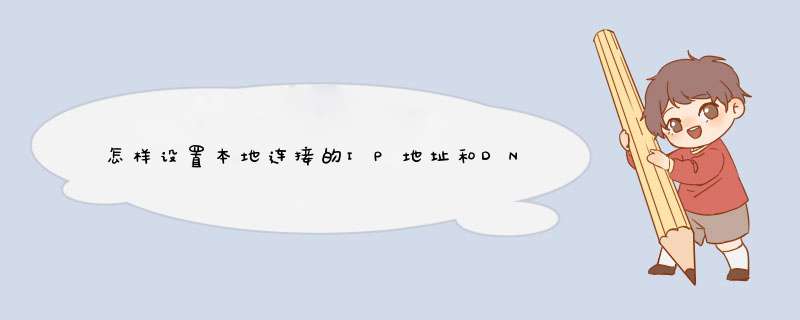
2、在该设置界面的“常规”标签页面中,选中“Internet协议(TCP/IP)”选项,并单击对应页面中的“属性”按钮,打开属性设置界面;
3、将该设置界面中的“使用下面的IP地址”选项选中,同时为网卡设备指定一个与ADSL设备地址同处一个子网的IP地址ADSL设备的IP地址一般为“192.168.1.1”,那么我们就可以将网卡IP地址设置为“192.168.1.11”,同时将子网掩码地址设置成“255.255.255.0”,网关地址设置为“192.168.1.1”;
4、接下来再将“使用下面的DNS服务器地址”选中,然后将本地ISP的真实DNS服务器IP地址填写在这里,比方说,ISP真实的DNS地址要是为“61.172.7.1”时,那我们就可以将该地址填写在这里,同时单击一下“确定”,以便将上面的IP地址参数保存起来;
5、设置成功之后计算机系统日后就不需要在启动的时候花时间访问DHCP服务器了,从而加快计算机运行速度。
出现的网络问题中,除了路由器设置之外,IP地址和DNS设置是最突出的,通过查验和设置IP地址与DNS域名服务器,通常可以解决诸如上不了网,网页打不开等之类的问题。下面是我给大家整理的一些有关设置路由器ip地址和dns的 方法 ,希望对大家有帮助!
设置路由器ip地址和dns的方法
以JCG智能无线路由器为例,可以进入路由器设置页面,转到“网络设置”-“局域网”查看局域网的IP地址信息,注意子网掩码和默认网关需要设置正确,IP地址需要与路由器局域网在同一个网络段(一般是IP地址的最后一位不能一样)。
DNS域名服务器一般填入与路由器默认网关一样的IP地址即可,如果出现QQ能上,网页打不开的情况,也可以使用路由器获取到的DNS服务器来设置计算机的DNS,进入路由器的“系统信息”-“运行状态”就可以查看到广域网的域名服务器信息了,依次填入到计算机的DNS域名服务器设置就可以了。
设置完成之后,可以在“网络和共享中心”的“本地连接 状态”的“详细信息”窗口,查看和验证设置的IP地址和DNS是否正确。在“已启用 DHCP”一栏可以查看计算机的IP地址是自己手动指定的还是使用DHCP通过路由器自动获得的。
当然,也可以在Windows命令提示符查看IP地址和DNS域名服务器。打开命令提示符,输入“ipconfig /all”命令就可以查看到了。在“DHCP 已启用”一栏,可以查看到计算机的IP地址是自己手动指定的还是使用DHCP通过路由器自动获得的。
END
欢迎分享,转载请注明来源:夏雨云

 微信扫一扫
微信扫一扫
 支付宝扫一扫
支付宝扫一扫
评论列表(0条)